Terkadang sesuatu kalau tidak dicatat akan sering lupa, apalagi yang berhubungan dengan cara, tapi itu untuk aku yang tidak pandai dan otak tumpul dan pelupa, maklum sudah tua yang harus memikirkan ini dan itu, maka dari itu daripada nganggur dan mumpung masih ingat saya tulis disini agar ketika suatu saat nanti membutuhkan tinggal membuka postingan ini.
Memasukkan data koordinat di mapinfo, pekerjaan ini harus aku selesaikan ketika survey lapangan menggunakan GPS, setelah data terekam dan sudah duduk di depan layar pinter (komputer) hubungkan GPS dengan komputer menggunakan kabel data bawaan GPS, tetapi kalau kabelnya ilang digondol tikus maka data harus diketik secara manual menggunakan microsoft excell, seperti gambar dibawah ini.
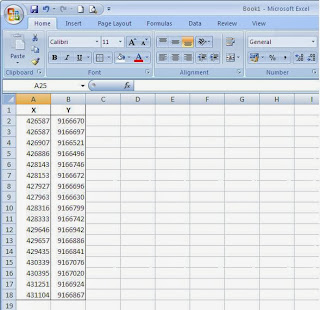 |
| data koordinat di ketik di excell |
data disimpan di file excell dan kalau anda menggunakan excell versi 2003 ke atas pada waktu menyimpan file pilih save as dan pilih excell versi 97 - 2003, karena yang terbaca di mapinfo versi 8.5 yang saya gunakan hanya bisa membuka excell versi lama.
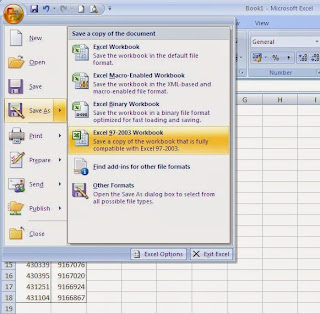 |
| data excell di simpan pada excell versi 97-2003 |
Setelah disimpan kemudian file tersebut ditutup, lalu buka mapinfo, pilih open file
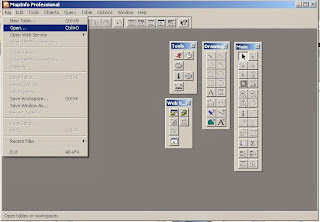 |
| lembar kerja mapinfo, menu Open |
cari file data koordinat yang telah anda buat tadi, kemudian ubah file of type ke Microsoft Excell (*xls)
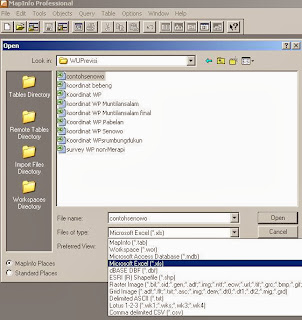 |
| proses membuka file excell di mapinfo |
lalu klik open, sebelum file terbuka akan muncul pilihan bahwa file yang diketikkan tadi tersimpan di sheet berapa/apa, defaultnya adalah sheet1 (nama sheet tergantung dari anda memberi nama sheet pada waktu ngetik di excell)
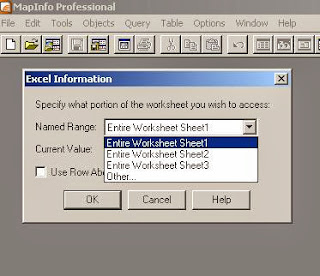 |
| memilih di sheet mana data yang akan diproses di mapinfo |
setelah terpilih klik OK, dan akan terbukalah data koordinat yang diketik di excell tadi tampil di lembar kerja mapinfo.
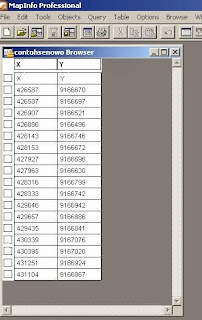 |
| data koordinat di excell telah terbuka di mapinfo |
lalu pilih menu table pada menu bar diatas, pilih create point
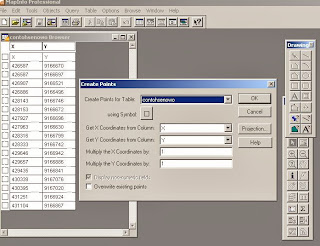 |
| create point, untuk memproses data koordinat ke peta |
di create point kita seting data apa saja yang akan kita butuhkan di peta nanti, seperti simbol titik koordinat namun yang terpenting adalah memilih nilai X dan Y sesuai dengan yang ada di tabel, setelah itu klik OK. Kemudian klik icon New Mapper
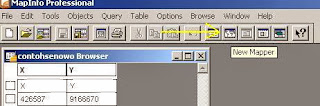 |
| New Mapper, untuk menampilkan peta |
dan.... ting tooong.... jadilah titik-titik koordinat di lembar putih mapinfo, kita tinggal menambahkan peta dasar, kalau yang di kerjakan ini adalah titik koordinat di Sungai Senowo di wilayah Kecamatan Dukun Kabupaten Magelang, maka bukalah peta kabupaten Magelang atau geser saja ke peta Wilayah Kecamatan Dukun, seperti dibawah ini:
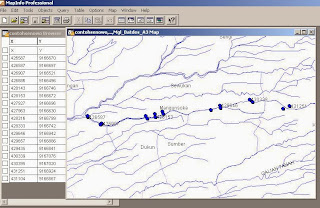 |
| data koordinat dari excell telah muncul di peta |
selesai sudah input titik koordinat yang kita dapat di lapangan ke dalam aplikasi mapinfo, yang selanjutnya terserah akan di olah apa titik koordinat tersebut sesuai kebutuhan dan pesanan...hahahaha. Ini hanya sekedar catatan saya, bukan merupakan tutorial karena mungkin orang lain mempunyai cara yang berbeda dalam input data koordinat di mapinfo, maklum otodidak nih jadi model nyoba nyobi dan pinjem. hihihihi....






